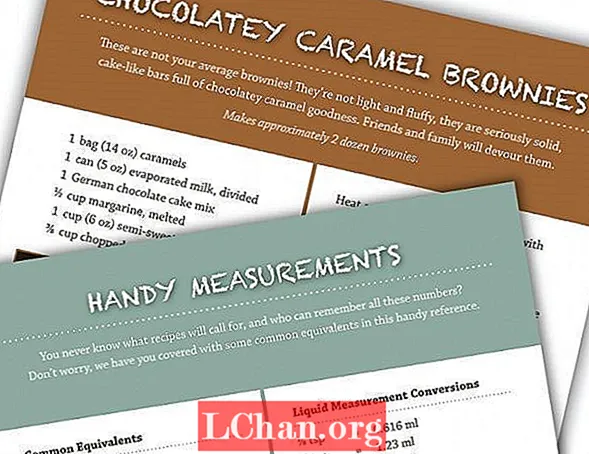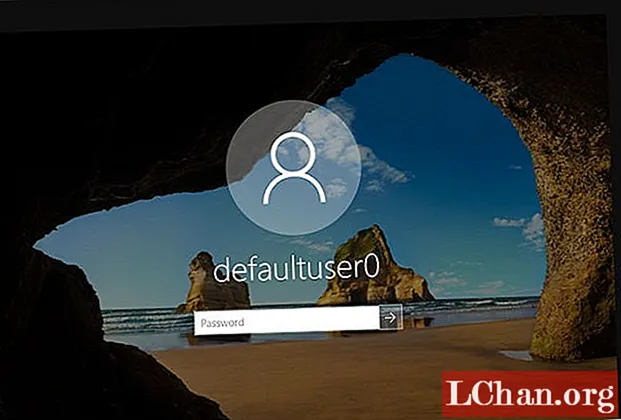
Tartalom
- 1. rész: Mi a Defaultuser0 jelszava a Windows 10 rendszerben
- 2. rész: A Windows 10 Defaultuser0 fiók jelszóval kapcsolatos hibájának kijavítása
- 1. megoldás: Indítsa újra a számítógépet
- 2. megoldás: Állítsa vissza a rendszert
- 3. megoldás: Jelentkezzen be beépített rendszergazdaként
- Extra tippek: Hogyan lehet visszaállítani a Windows jelszavát, ha elfelejtette
- Összegzés

A Windows 10 ezen frissítésével vagy telepítésével a felhasználók többsége szembesül defaultuser0 jelszó probléma. Nem tudják, mi az, nem beszélve a jelszó megadásáról, amikor a Windows 10 újraindul. Nos, nem szabad aggódnia emiatt a kérdés miatt, mivel ártalmatlan és nem érinti az adatait. Ebben a bejegyzésben keressük meg a kérdés megoldásait. De először. tudd meg mi az a Defaultuser0 jelszó.
- 1. rész: Mi a Defaultuser0 jelszava a Windows 10 rendszerben
- 2. rész: A Windows 10 Defaultuser0 fiók jelszóval kapcsolatos hibájának kijavítása
- Extra tippek: Hogyan lehet visszaállítani a Windows jelszavát, ha elfelejtette
1. rész: Mi a Defaultuser0 jelszava a Windows 10 rendszerben
A Defaultuser0-ot maga a rendszer hozza létre hibaként a felhasználói fiók beállítása során a Windows telepítése után. Bár senkié, de mégis kérdezni fogja Önt a jelszóról, és jelszó nélkül nem engedi át. A Microsoft támogatási csapatának megfelelően nincs jelszó a defaultuser0 fiókhoz, mivel a fiók titkosítva van. Akkor hogyan lehet átvészelni ezt a helyzetet? Vagy létrehozhat új fiókot, letilthatja az defaultuser0 fiókot, és a folytatáshoz még a jelszót is visszaállíthatja. Íme néhány tipp a probléma megoldásához a Windows 10 újratelepítése nélkül.
2. rész: A Windows 10 Defaultuser0 fiók jelszóval kapcsolatos hibájának kijavítása
1. megoldás: Indítsa újra a számítógépet
Ez a probléma legelső és legegyszerűbb módja a rendszer újraindítása. Ez a megoldás a felhasználók egy részénél működött, és Önnek is segíthet. Néhány vagy többször újra kell indítania a rendszert. Folytassa az újraindítást, amíg lehetővé teszi az egyéni felhasználói fiók beállítását.
2. megoldás: Állítsa vissza a rendszert
Ha belefáradt a rendszer újraindításába, lépjen a következő megoldásra. Ez a megoldás visszaállítja a számítógépet az alapértelmezett konfigurációra. Bár ennek alapértelmezettnek kell lennie, mivel friss ablakot telepített, de a felhasználói fiók létrehozásának hibája miatt egyes fájlok érintettek lehetnek. Tehát a visszaállításhoz kövesse az alábbi eljárást:
- Kattintson a bekapcsológombra a bejelentkezési képernyőn, miközben lenyomva tartja a shift gombot a billentyűzeten.
- Ne hagyja el a shift gombot, és kattintson a képernyőn az „Újraindítás” gombra, amíg meg nem jelenik az „Előzetes helyreállítási lehetőség” felirat.
- Miután megjelenik az előzetes helyreállítási opció, válassza a „Hibaelhárítás” lehetőséget.
- Az opciók listája közül válassza a „PC visszaállítása” lehetőséget.
- Most válassza az „Eltávolítás mindent” lehetőséget. Ne aggódjon, ez csak akkor távolítja el a személyes fájljait, ha tárolják őket a Windows meghajtón.
Ez teljesen megtisztítja az ablakokat tartalmazó partíciót. Az összes telepített szoftver és alkalmazás törlődik. Alapértelmezett Windows alkalmazás lesz ott. Ez a megoldás a Windows nemrégiben telepített verzióját mutatja be.
3. megoldás: Jelentkezzen be beépített rendszergazdaként
A rendszer visszaállítása után a probléma továbbra is fennáll, a probléma megoldásához használhatja a Windows beépített csökkentett módját. Ehhez rendszergazdai jogosultságokra lesz szükség. Ha csökkentett módban tud rendszergazdai fiókkal bejelentkezni, folytathatja ezt a megoldást:
- Kattintson a bekapcsológombra a bejelentkezési képernyőn, miközben lenyomva tartja a shift gombot a billentyűzeten.
- Ne hagyja el a shift gombot, és kattintson a képernyőn az „Újraindítás” gombra. Ne hagyja a Shift billentyűt, amíg meg nem jelenik az „Előzetes helyreállítási lehetőség” felirat.
- Most keresse meg a Hibaelhárítás> Haladó opciók> Indítási beállítások lehetőséget, és válassza az „Újraindítás” lehetőséget.

- Az újraindítás után több lehetőség jelenik meg. Nyomja meg az F6 vagy 6 gombot a „Csökkentett mód Parancssorral” menüpontba lépéshez.

- Ha a rendszer kéri, válassza az „Adminisztrátor” fiókot.
- Most a parancssorba írja be a következő lekérdezést új fiók létrehozásához: net user
/ add
Ezt követően az újraindítás és az újonnan létrehozott felhasználó megjelenik a bejelentkezési képernyőn. Az újonnan létrehozott felhasználóhoz bejelentkezhet a 6. lépésben frissített hitelesítő adatokkal. A sikeres bejelentkezés után könnyen letilthatja vagy törölheti az defaultuser0 fiókot.
Extra tippek: Hogyan lehet visszaállítani a Windows jelszavát, ha elfelejtette
Ha nincs meg a jelszava, vagy nem akarja megoldani a bejelentkezési problémát, ne aggódjon, van egy gyors módszer az Ön számára. Ez nemcsak kijut ebből az összetett és hosszadalmas megoldásból, hanem rengeteg időt is megspórol. A PassFab 4WinKey egy felhasználóbarát Windows jelszó-helyreállító szoftver, amely képes visszaállítani az összes Windows-jelszót. Ezenkívül segíthet a nem szükséges Windows-fiók eltávolításában vagy létrehozásában. Vajon hogyan? Itt található a PassFab 4Winkey használatának részletes útmutatója.
1. lépés: Töltse le és telepítse a 4WinKey programot a számítógépére, és indítsa el.
2. lépés: Helyezze be a lemezt, amely lehet CD / DVD vagy USB, itt a CD-t használtuk.

3. lépés: Az „Égés” gombra kattintás után a média formázását kéri. Kattintson az „Igen” gombra, és folytassa.

3. lépés: Miután az égetés befejeződött, a következő sikerüzenet jelenik meg.

4. lépés: Most újra kell indítania a számítógépet, és folyamatosan nyomja le az F12 billentyűt a Boot menü felületéhez való belépéshez

5. lépés: Válassza ki az USB lemezt a nyílgombbal, majd mentse és lépjen ki. Megjelenik a 4WinKey felület. Válassza a Windows rendszert.

6. lépés: Ezután válassza ki a visszaállítani kívánt fiók jelszavát, és kattintson a "Tovább" gombra. Várjon egy darabig, és a jelszava sikeresen vissza lesz állítva.

Végül távolítsa el a CD / DVD vagy USB lemezt, és indítsa újra a számítógépet. Most már az új jelszóval férhet hozzá a számítógéphez.
Összegzés
Szinte minden lehetséges megoldást felvettünk a Windows 10 defaultuser0 jelszóra. Mindezek a módszerek teljesen működőképesek. Csak be kell tartania a lépéseket. Ne csak az utolsó megoldáshoz ugorjon, hanem nézze át mindegyiket, mert könnyen lehet. Most tegye bonyolultabbá a jelszavakat, amint tud a Windows visszaállításáról, elfelejtette a bejelentkezési jelszót a PassFab 4WinKey, a hatékony Windows jelszó-helyreállító eszköz segítségével.